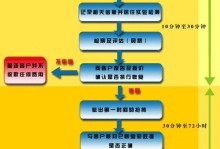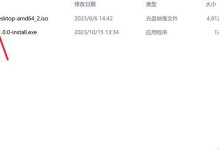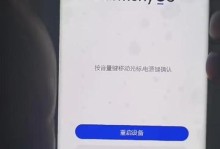在电脑使用过程中,有时我们需要重新安装操作系统以解决各种问题,而使用U盘来安装系统已经成为一种常见的方式。本文将以联想电脑为例,详细介绍如何使用U盘来安装Win7系统,帮助读者快速掌握操作技巧。

准备所需工具和材料
1.确认需要安装Win7系统的联想电脑型号和硬件配置
2.下载正版的Win7系统镜像文件

3.一台可用的联想电脑和一个U盘(建议容量不小于8GB)
制作U盘启动盘
1.使用联想电脑自带的预装系统将U盘格式化为FAT32格式
2.下载并运行微软官方提供的Windows7USB/DVD下载工具

3.选择Win7系统镜像文件和U盘,按照提示进行制作
设置联想电脑启动顺序
1.将制作好的U盘插入需要安装系统的联想电脑
2.在电脑启动时按下相应的按键(通常为F2、F12等)进入BIOS设置界面
3.找到启动选项,并将U盘设为首选启动设备
开始安装Win7系统
1.重启联想电脑,系统将自动从U盘启动
2.进入Win7安装界面后,按照指示选择语言、时间和货币格式等设置
3.点击“安装”按钮,开始安装Win7系统
选择系统安装位置
1.在安装类型界面选择“自定义(高级)”
2.选择需要安装系统的磁盘分区或未分配空间
3.点击“下一步”继续安装,系统将在选择的位置上进行安装
等待系统安装和配置
1.安装过程可能需要一段时间,请耐心等待系统文件的复制和安装
2.安装完成后,系统将自动进行一系列的配置和设置
3.根据提示完成用户名、密码等基本设置,等待系统自动进入桌面
驱动和软件安装
1.进想官网,在支持页面下载并安装相应型号的驱动程序
2.安装其他常用软件,如浏览器、音乐播放器等
3.更新系统和软件补丁以获得更好的稳定性和安全性
个性化设置
1.根据个人需求,调整桌面背景、屏幕分辨率等外观设置
2.安装个人常用软件,如办公软件、图像处理软件等
3.对系统进行进一步优化和定制,例如启动项管理、系统服务设置等
注意事项
1.在整个安装过程中,保持电脑和U盘的稳定连接,避免插拔操作
2.确认下载的Win7系统镜像文件为正版、完整且没有损坏
3.在安装过程中,遇到任何问题应及时备份重要数据并咨询专业人士
通过本文的介绍,我们学习了如何使用联想电脑U盘安装Win7系统的详细步骤。只要按照提示和注意事项进行操作,即可轻松完成系统安装,并根据个人需求进行个性化设置。希望本文能帮助读者解决问题,让安装Win7系统变得简单易行。